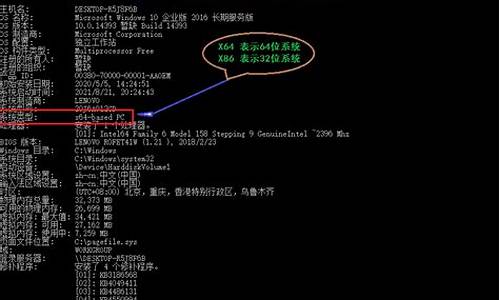电脑系统迁移到固态硬盘不能启动-电脑系统迁移到固态硬盘不能启动了
1.联想装系统到固态硬盘启动不了。怎么回事?系统已经装到固态硬盘里了,启动不了!黑屏了。
2.为什么我把系统装在固态硬盘开机不会自动启动,电脑不识别
3.系统迁移 到固态硬盘 怎么设置固态硬盘启动
联想装系统到固态硬盘启动不了。怎么回事?系统已经装到固态硬盘里了,启动不了!黑屏了。

首先,固态硬盘也是硬盘,和机械硬盘在电脑上的使用没有什么两样; 你的问题是系统做到固态硬盘上启动不起来 那么,你是用GHOST的还是安装的,安装的系统会在安装时自动对分区进行激活主分区,引导系统的,如果是GHOST的,那么它不会激活主分区...
为什么我把系统装在固态硬盘开机不会自动启动,电脑不识别
最简单的方法是把机械硬盘的数据线拔掉,然后正常开机就行了,这个方法比较适合新一代的主板,一般13年以后出来的主板基本都有这个功能,
第二个方法就是:还是拔掉机械硬盘,单独用固态硬盘启动,然后进主板设置里面把固态硬盘的优先选项选上就行了,然后关机,插上机械硬盘开机就行了,
第三个就是,直接进主板设置,把固态硬盘的优先顺序改到机械硬盘的前面就行了,,当然这个方法有些主板设置不好,我的主板就是这样,进主板设置只能识别一种硬盘,
方法还有好多种,我这几种都是我自己一直使用比较简单粗暴的
系统迁移 到固态硬盘 怎么设置固态硬盘启动
1、首先下载安装分区助手,直接安装在D盘或者其他非系统分区下,然后运行程序。打开主页面。在界面左侧选择“迁移系统到固态硬盘(或迁移OS到SSD/HDD)”,之后弹出迁移窗口。
2、选中硬盘上的“未分配空间”(固态硬盘中的空分区位置),点击“下一步”继续。
3、在这个窗口中,大家可以修改相关信息(包括大小,位置,和盘符),通常都保持默认设置。根据自己喜好设置好之后,点击“下一步”。
4、阅读完必须让大家看到的“引导操作系统”注意事项后,可点击“完成”,才能返回主界面。
5、来到分区助手主界面:可以看到“等待执行的操作”一栏,可以更改、保存之前的操作和设置。之后只要点击主界面左上角“提交”,并根据分区助手的提示信息,完成Windows操作系统的迁移。
6、不要以为这样就100%结束了,还有些其他的辅助工作需要我们插手去做,而这些正是迁移功能遗留下来的一些问题,许多人使用过系统迁移之后会出现各种各样的问题也都是软件并没有能力做到以下的步骤哦(重点来了)。
7、当我们完成了迁移系统后,用新硬盘(迁移后的操作系统)启动电脑,在登录之前是没有任何问题的,但是进入桌面某些时候会出现屏幕闪动、程序假没有反应等问题,这些都是由于在进行迁移的过程中,经过复制的系统记忆的还是原来的盘符顺序(旧硬盘为C盘时,新硬盘为其他盘符时),出现磁盘对应错乱。许多迁移工作也都在了这步上,频频报错让人以为迁移失败。
8、所以接下来要做的就是修改盘符顺序,将新硬盘与旧硬盘反复对调。此步骤可以在WinPE下修改,也可以咬着牙、忍受着BUG直接在系统下进行。Win+R组合键启动运行后,输入regedit进入注册表编辑器,直接定位到
HKEY_LOCAL_MACHINESYSTEMMountedDevices。
9、之后注册表右侧会列出所有系统使用过的盘符列表,回想一下刚才新硬盘被系统分配的盘符是多少,将它最终更改为C:就行,假设之前迁移系统的新硬盘为E:的话,那需要三步才能更改完毕: (1)、先把C命名成“DosDevicesX:”(和现列表不能重复); (2)、然后把E命名成“DosDevicesC:”; (3)、最后把“DosDevicesX:”命名成“DosDevicesE:”即可。
声明:本站所有文章资源内容,如无特殊说明或标注,均为采集网络资源。如若本站内容侵犯了原著者的合法权益,可联系本站删除。